HOME > iPhone > iPhoneの使い方 >
本ページ内には広告が含まれます
ここではiPhoneで購入済みアプリを再ダウンロードする方法を紹介しています。
![]() iPhoneで購入済みのアプリを再ダウンロードします。iPhoneからアプリを削除した場合でも、購入したことのあるアプリは再度ダウンロードして利用することができます。
iPhoneで購入済みのアプリを再ダウンロードします。iPhoneからアプリを削除した場合でも、購入したことのあるアプリは再度ダウンロードして利用することができます。
アプリの再ダウンロードには購入履歴のあるApple IDでApp Storeにサインインする必要があるほか、200MB以上のアプリをダウンロードする場合はWi-Fi接続が必要になります。
目次:
![]() iPhoneで購入済みアプリを一覧表示して再ダウンロードする
iPhoneで購入済みアプリを一覧表示して再ダウンロードする
![]() App Storeから購入済みアプリを検索して再ダウンロードする
App Storeから購入済みアプリを検索して再ダウンロードする
iPhoneのApp Storeから購入済みのアプリを一覧表示して、アプリを再ダウンロードできます。
1. App Storeのアカウント画面から「購入済み」を選択する
iPhoneで「App Store」アプリを起動します。「アカウント」アイコンをタップしてアカウント画面を表示して「購入済み」を選択します。
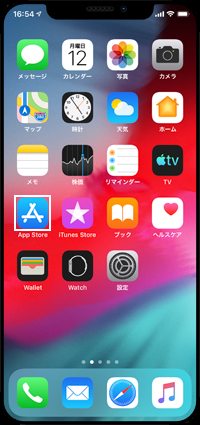
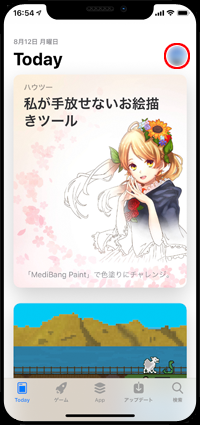
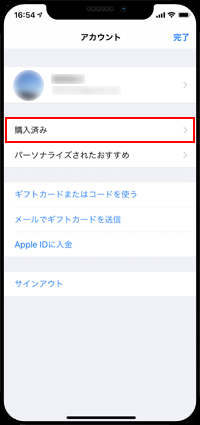
![]() App Storeにサインインしていない場合
App Storeにサインインしていない場合
App Storeでサインインしていない場合は、アカウント画面から「Apple ID」と「パスワード」を入力してサインインします。なお、その際は再ダウンロードしたいアプリの購入履歴のあるApple IDでサインインします。
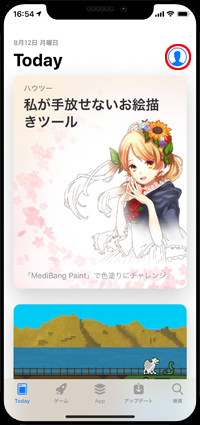
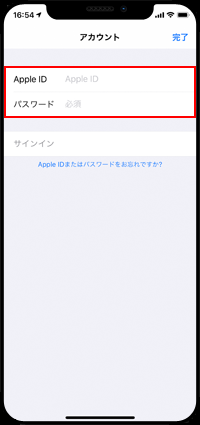
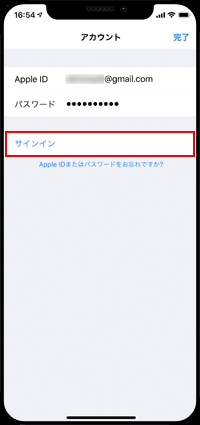
2. 購入済みのアプリを一覧表示する
「自分が購入したApp」を選択することで、購入済みのアプリを一覧表示できます。iPhoneにインストールされていないアプリのみを一覧表示したい場合は「このiPhone上にない」タブを選択します。
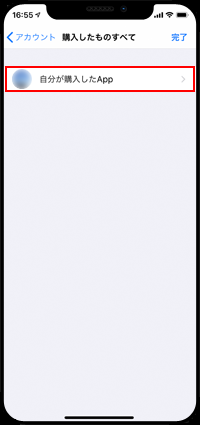
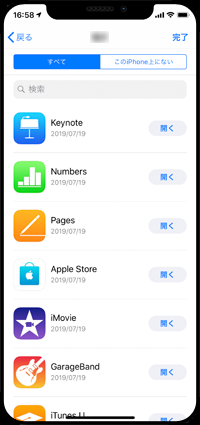
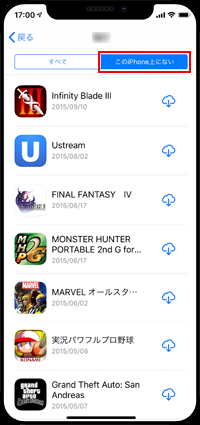
3. iPhoneで購入済みアプリを再ダウンロードする
再ダウンロードしたいアプリを選択して「ダウンロード」アイコンをタップすることで、再ダウンロードを開始できます。
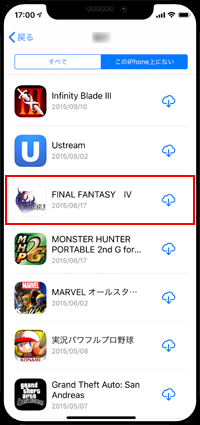
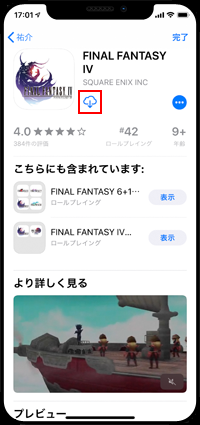
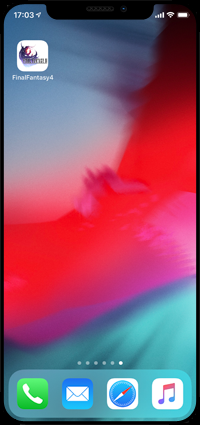
iPhoneのApp Storeから購入済みアプリを検索することで、アプリを再ダウンロードすることも可能です。
1. App Storeで購入済みのアプリを検索する
iPhoneで「App Store」アプリを起動します。下部の「検索」タブから検索画面を表示し、再ダウンロードしたいアプリ名を入力して検索します。
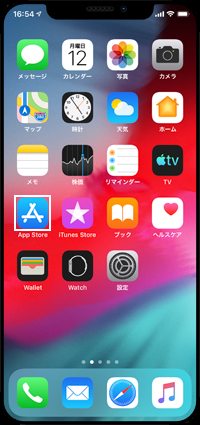
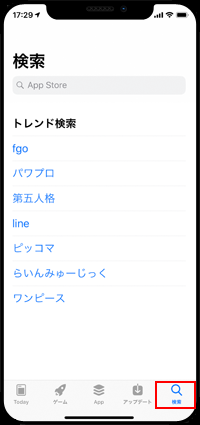
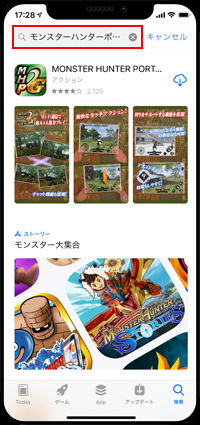
2. iPhoneで購入済みアプリを再ダウンロードする
購入済みアプリの場合は価格が表示されずに「ダウンロード」アイコンが表示されるので、タップすることで再ダウンロードを開始できます。
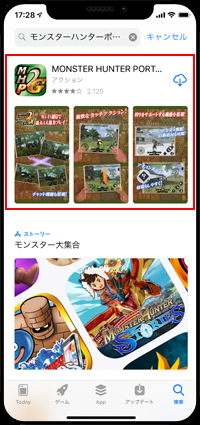
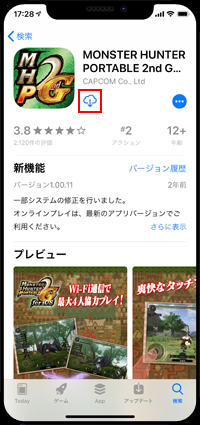
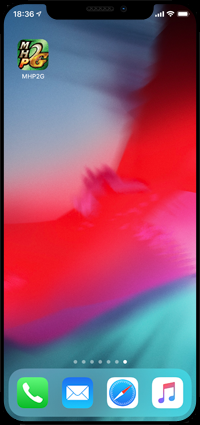
【Amazon】人気のiPhoneランキング
更新日時:2024/4/16 21:00
【Amazon】人気のKindleマンガ
更新日時:2024/4/16 21:00